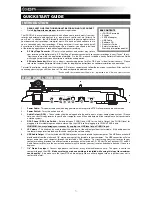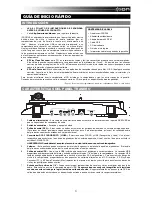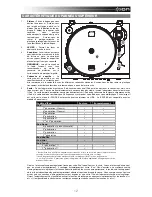13
CARACTÉRISTIQUE DU PANNEAU AVANT
1
3
4
2
5
9
6
7
8
Les commandes suivantes 1-7 peuvent être utilisées pour parcourir les menus et les fonctions de votre iPod directement à
partir du tourne-disque.
1.
Scroll –
Fonctionne de la même manière que la molette cliquable de votre iPod.
2.
Menu –
Fonctionne de la même manière que la touche « Menu » de votre iPod.
3.
Select –
Fonctionne de la même manière que la touche « Select » de
votre iPod.
4.
Stop –
Ce bouton permet de faire un arrêt de lecture.
5.
>>| –
Fonctionne de la même manière que la touche >>| de votre iPod.
6.
|<< –
Fonctionne de la même manière que la touche |<< de votre iPod.
7.
>|| –
Fonctionne de la même manière que la touche >|| de votre iPod.
8.
Sélecteurs de vitesses de lecture 33/45 (t/min) –
Ces touches modifient le nombre de tours/minute du plateau du
tourne-disque.
9.
Sync –
Vous pouvez synchroniser votre iPod avec votre bibliothèque iTunes lorsqu’il est sur le socle et que le iPROFILE
est branché à votre ordinateur via USB, en appuyant sur cette touche pendant deux secondes. Lorsque vous avez
terminé, éjectez l’iPod de l’interface iTunes. Assurez-vous d’avoir éjecté de manière sécuritaire votre iPod de votre
ordinateur avant de le retirer du socle ou de débrancher le câble USB.
(MISE EN GARDE :
Si l’iPod n’est pas éjecté de
manière sécuritaire, cela pourrait l’endommager ou détruire son contenu.)
Une fois l’iPod éjecté de manière sécuritaire,
vous pouvez le reconnecter au tourne-disque en maintenant la touche Sync enfoncée pendant deux secondes ou en le
replaçant sur le socle.
ENREGISTREMENT SUR iPod
Veuillez suivre les consignes ci-dessus pour enregistrer votre musique directement sur votre iPod. Veuillez noter que le iPod
enregistre le signal audio du tourne-disque, ainsi que le signal audio provenant de l’entrée auxiliaire stéréo de 1/8 po.
Notez qu’il est possible d’enregistrer sur l’iPod sans avoir aucune connexion audio branchée au tourne-disque. Cependant,
nous vous recommandons de brancher les sorties audio (RCA ou USB) à un système de sonorisation afin que vous puissiez
contrôler l'audio lors d'enregistrements.
1.
Placez l’iPod dans le socle en vous assurant qu’il est bien ajusté sur le connecteur. Selon le modèle de iPod, il se peut
que vous deviez utiliser l’adaptateur universel pour socle fourni avec l’iPod.
2.
Placez un disque sur le plateau et placez l’aiguille sur la musique que vous désirez enregistrer.
3.
À partir du menu principal, allez à
Extras Mémos vocaux
afin d’activer le mode d’enregistrement du iPod.
4.
Soulevez le bras de lecture à l’aide du levier et placez l’aiguille au début de la piste désirée.
5.
Lorsque vous êtes prêt à enregistrer, appuyez sur la touche
Select
pour lancer l’enregistrement sur votre iPod.
6.
À l’aide du levier, baissez le bras de lecture afin de faire jouer la piste.
7.
Lorsque vous désirez arrêter l’enregistrement, arrêtez le tourne-disque.
8.
Utilisez ensuite le bouton
Scroll
pour sélectionner « Stop and Save » et appuyez sur
Select
.
Lorsque vous avez terminé, vous pouvez trouver l’enregistrement en parcourant le menu
Extras
Voice Memos
. Vos
enregistrements seront identifiés par la date et l’heure auxquelles l’enregistrement fut terminé.
IMPORTANT :
Renommer les enregistrements à partir du iPod n’est pas recommandé. Si vous modifiez le nom du fichier, il se
peut que l’iPod ne puisse plus accéder au fichier. Si vous désirez renommer le fichier de votre enregistrement, transférez-le sur
votre ordinateur, renommez-le, puis téléchargez-le dans votre bibliothèque iTunes comme fichier AAC ou MP3.
Note:
Veuillez noter qu’appuyer
simultanément sur les touches
|<<
et
>>|
permettent d’activer la fonction de
rechargement de la pile du iPod. Appuyez
de nouveau pour désactiver la fonction de
rechargement de la pile du iPod.
Содержание IPROFILE
Страница 32: ...www ion audio com MANUAL VERSION 1 3...